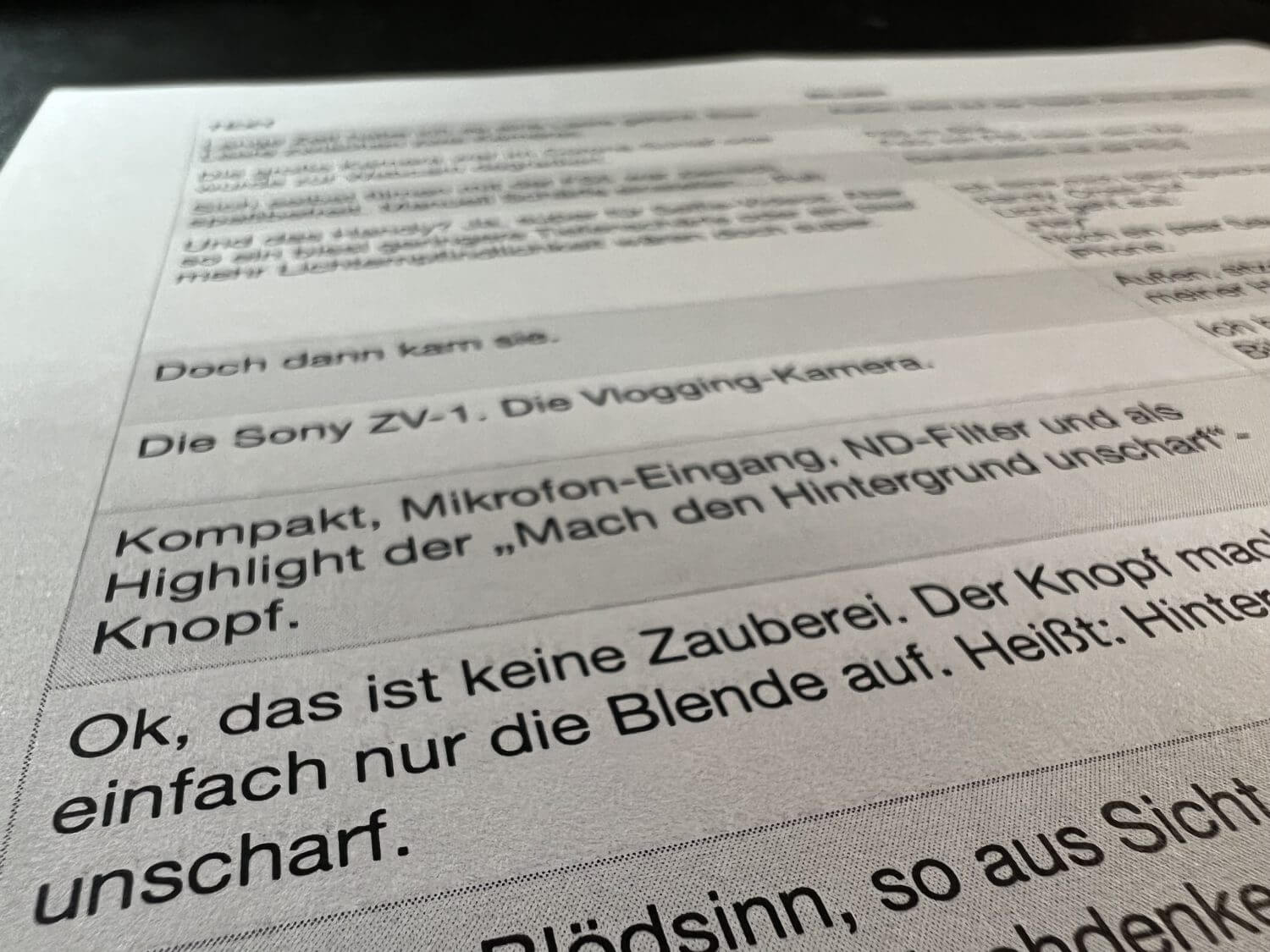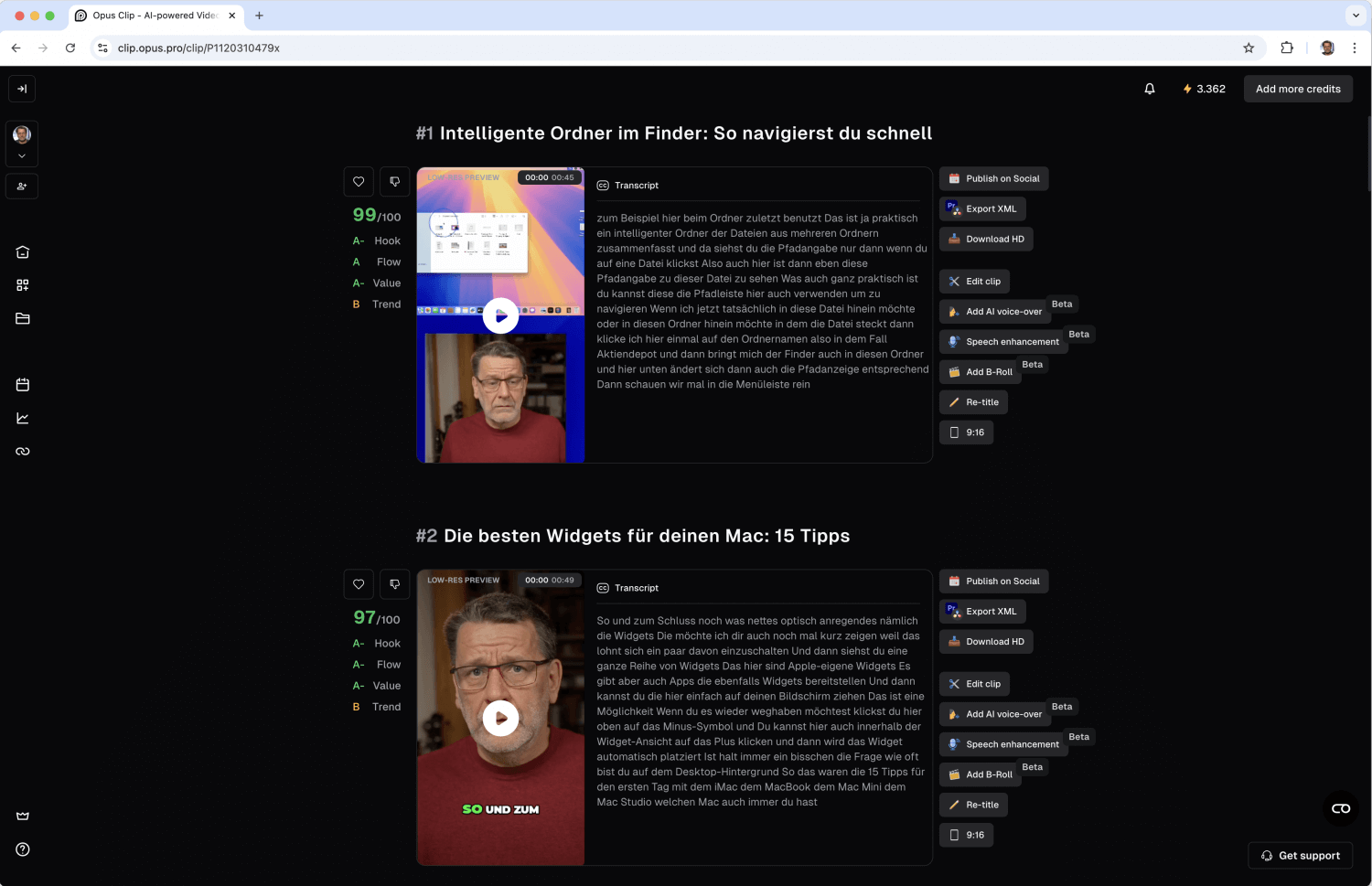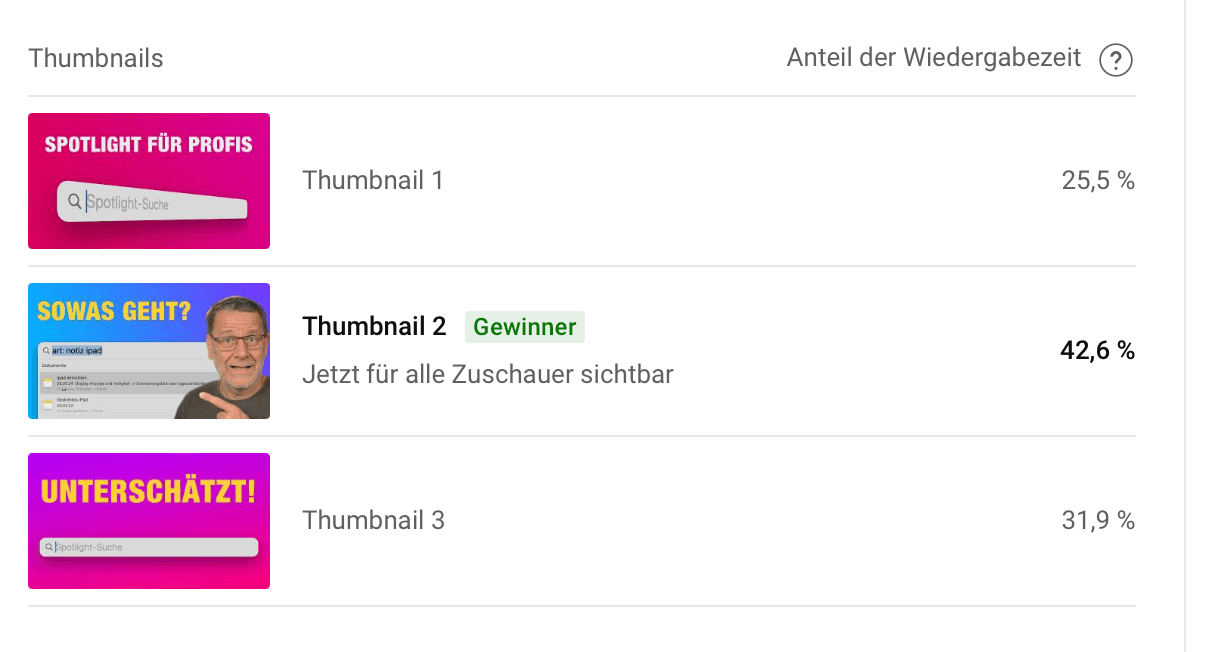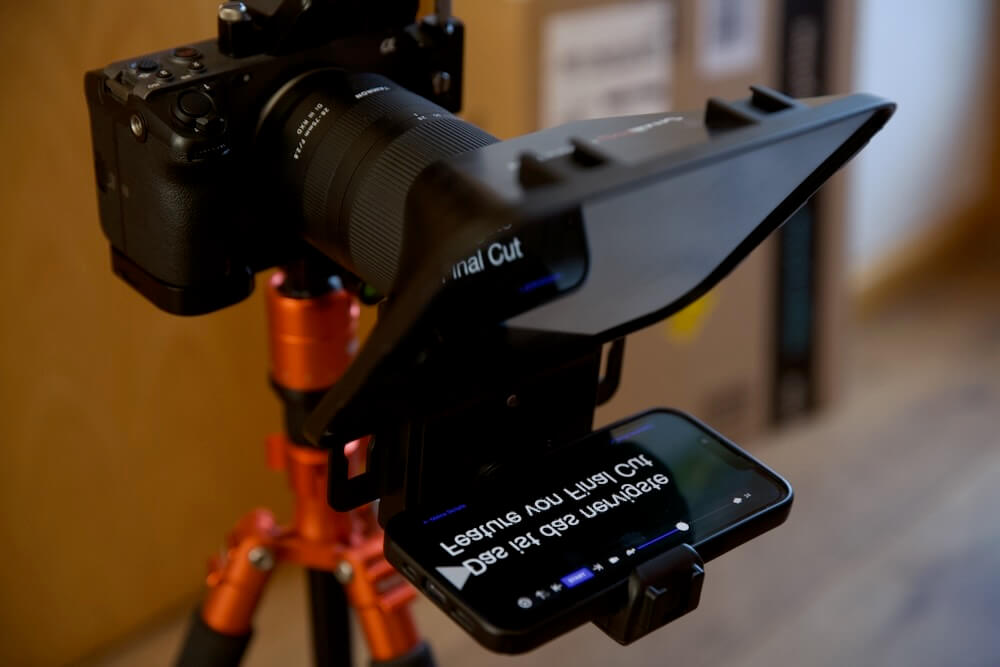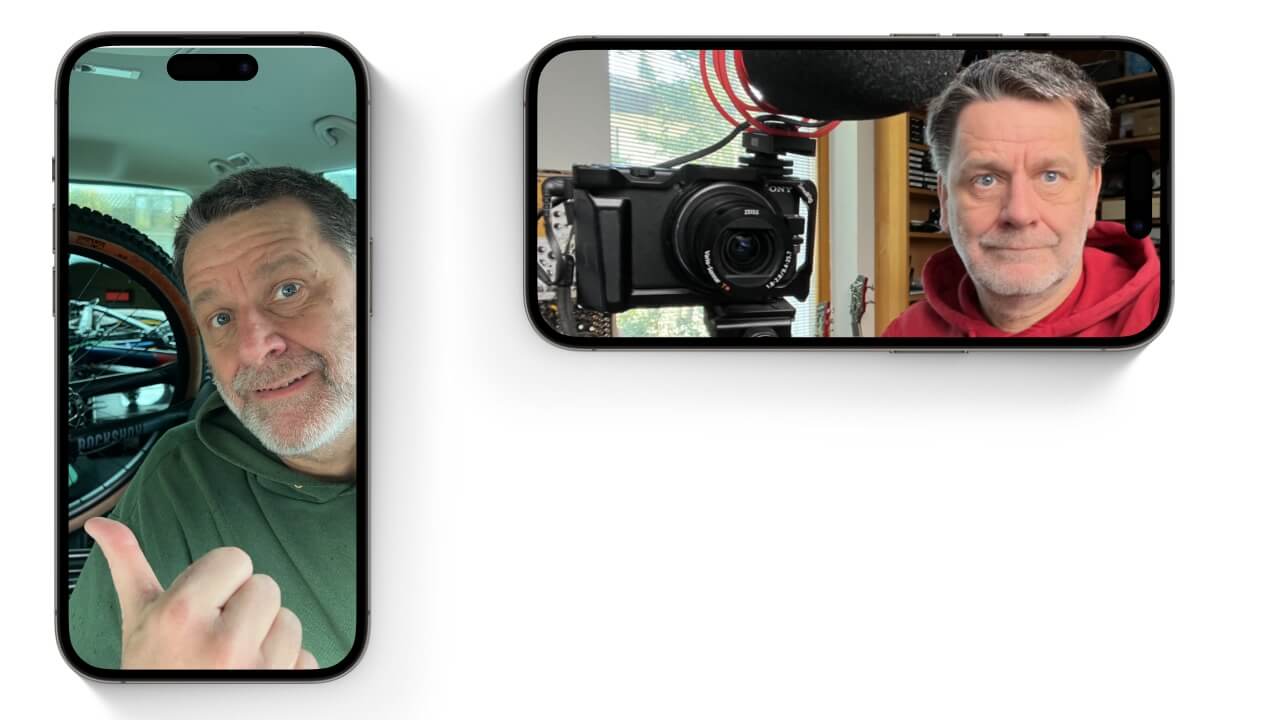In der Grundeinstellung interpretiert Adobe Premiere CC die zwei Audiokanäle meiner Kamera (Sony PXW FS5) als Stereospur. Das ist für die weitere Arbeit eher unhandlich. Ich brauche die Spuren in Mono, das jeweils auf dem linken und rechten Kanal ausgespielt wird. Mit dem Ändern einer Grundeinstellung in Premiere geht das ganz einfach.
Premiere: Audio immer als Monospuren importieren
- Klicken Sie in Premiere auf Bearbeiten – Voreinstellungen – Schnittfenster.
- Unter Standard-Audiospuren stellen Sie Stereomedien auf Mono. (Ich habe auch noch alle anderen Medientypen auf Mono umgestellt).
- Klicken Sie auf Ok, um die Änderungen zu speichern.
- Sobald Sie einen Clip neu in eine Sequenz ziehen, erscheinen dessen Audiodaten als Mono-Spuren.
Hinweis: Bei älteren Premiere-Versionen befindet sich diese Einstellung im Bereich Audio.
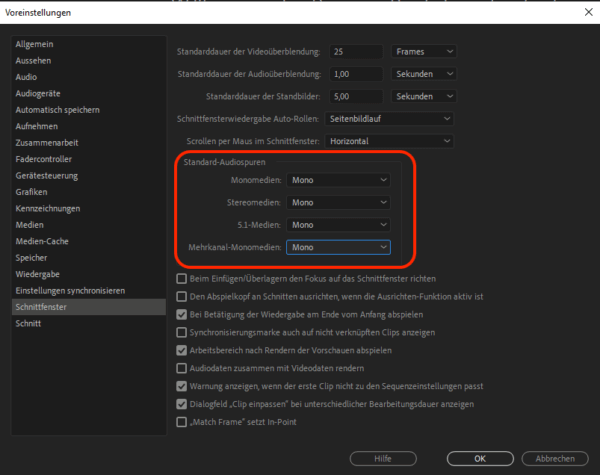
Lesetipp für Premiere-Einsteiger: Das Adobe Premiere CC Cheatsheet.
Warum Monospuren?
Aus meiner Sicht sind Monospuren praktischer, als das Hantieren mit Stereospuren. Ganz alleine schon deswegen, weil ich beim Videoschnitt in der Regel eines von drei Szenarien habe:
- ich nehme einen O-Ton auf Spur 1 auf und zusätzlich als Backup auf Spur 2 (Spur 1 von Hand ausgesteuert, Spur 2 mit Automatik)
- ich habe eine Gesprächspartnerin auf Spur 1 und die andere auf Spur 2
- ich habe den O-Ton auf Spur 1 und Atmo (also Umgebungsgeräusche) auf Spur 2
In allen Fällen wäre Stereo einfach nur Unsinn. Ok, vielleicht möchte ich die beiden Gesprächspartnerinnen auf jeweils den linken und rechten Kanal legen. Doch das kann auch nachträglich erledigen, indem ich die Spuren jeweils nach links und rechts panne. Mit Monospuren bin ich also flexibler, schneller und kann natürlich auch nachträglich ein Stereo-Signal ausspielen. Warum Adobe per Standard die zwei Audiospuren als Stereo einliest, bleibt mir ein Rätsel.